如何用HeidiSQL查看数据库服务信息和实例
先说说用HeidiSQL来查看数据库服务信息到底咋操作吧。嘿,别急,超简单!打开HeidiSQL软件后,第一步就是选中你想看的数据库服务器连接。点一下那个连接,然后按“打开”按钮,马上就连上服务器了。连上后,窗口里会列出服务器上的所有数据库实例,意思是你能看到所有数据库的名字,方便一目了然。
接下来,点一下界面上方的“变量”选项,你就能看到数据库服务器里所有的变量信息了。这些变量就像数据库的血液,显示它们对理解服务状态特别有帮助。还有别忘了点击“状态”选项,哇,这个地方会告诉你数据库服务器的运行状态,各种统计数据和性能指标都一览无遗,简直是数据库健康检查的神器!
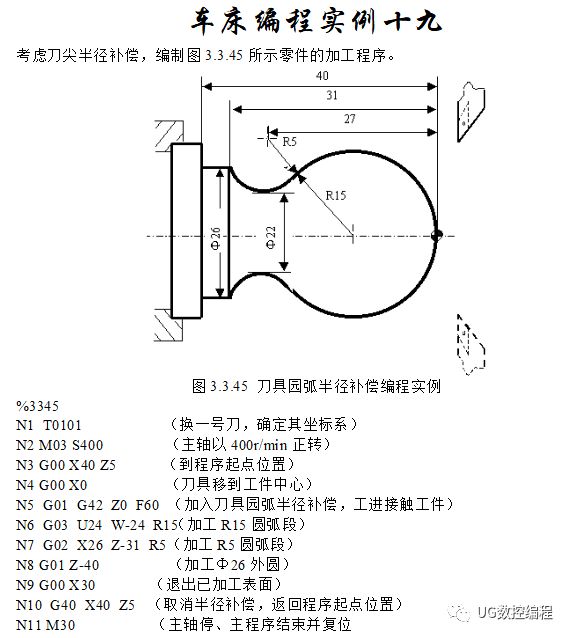
如何使用DBeaver和其他工具查看数据库表信息及操作日志
好了,说完HeidiSQL,我们接着聊聊DBeaver这款工具,看数据库表统计信息简直是小菜一碟:
-
先在左边导航栏展开数据库连接,看到你想查看的数据库列表。
-
找到目标表,右击它,选【编辑表】。
-
进入表编辑界面后,点上方的【Statistics】标签页,统计信息就出来啦,表结构、属性啥的全都有。
而且,咱们还不能漏了给烤一烤SQL Server的数据库操作日志,那可是数据库运维必备技能,跟我做:
-
登录SQL Server服务器。
-
找到“管理”文件夹,打开它能看到“SQL Server 日志”文件夹。
-
点开日志文件夹,挑一个日志文档,右键点“查看SQL Server 日志”,各种操作日志就一目了然了。是不是超方便?
顺便提下,想快速看到数据库名,可以直接用select database()语句,或者show databases切换使用,命令操作灵活又高效。

相关问题解答
- HeidiSQL怎么快速连接数据库服务?
嘿,这个特别简单,只要打开HeidiSQL,选择你想要连接的数据库服务器,点“打开”按钮,几秒钟就连上啦!超省时,特别适合习惯点击操作的小伙伴们。
- DBeaver查看表统计信息是不是很复杂?
别担心,操作简直so easy!只需右键点击你想看的表,选“编辑表”,再切换到“Statistics”标签,就能看到详细的表统计信息,真是省心又快速!
- 如何通过SQL Server日志查看数据库的操作情况?
很简单,登录你的SQL Server,打开“管理”里的“SQL Server日志”文件夹,选中日志文档右键选择查看,马上一堆操作记录和错误信息跳出来,帮你快速定位问题,妥妥的!
- 有什么快捷命令能查数据库名字?
当然啦!用select database()马上返回当前连接数据库名字,或者先用show databases看看都有什么,然后用use 数据库名切换,特别方便就是这么简单。

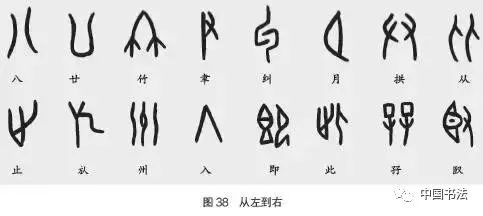


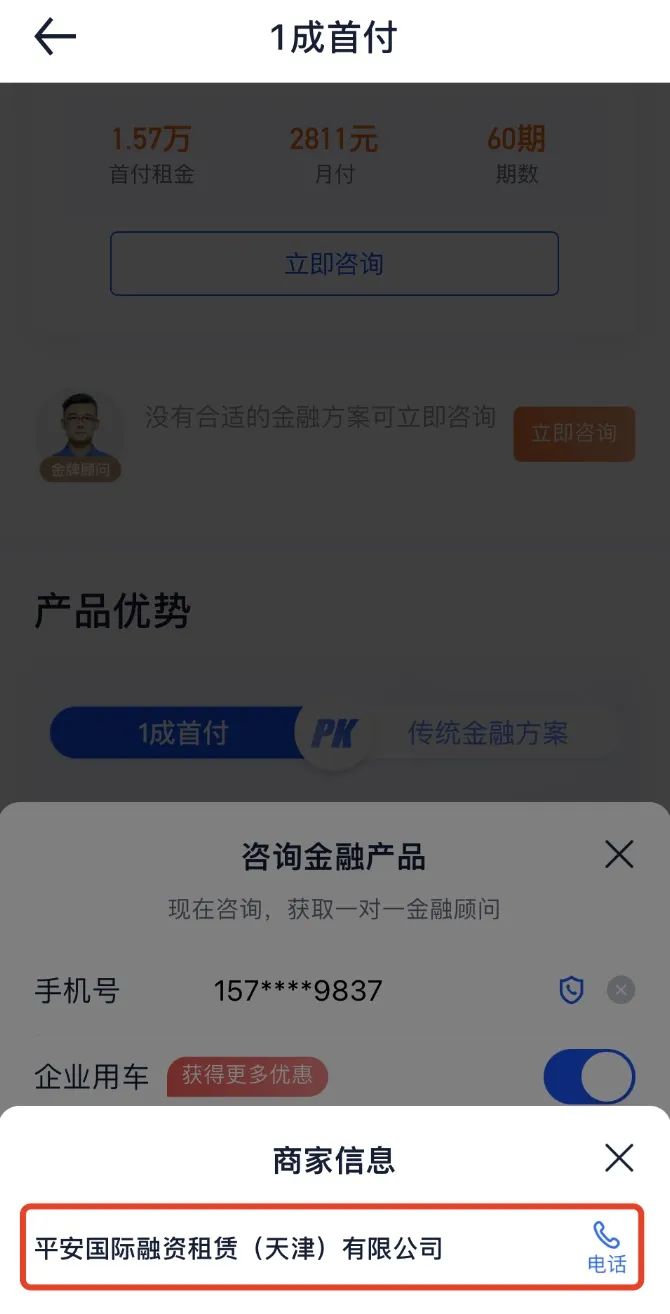




新增评论